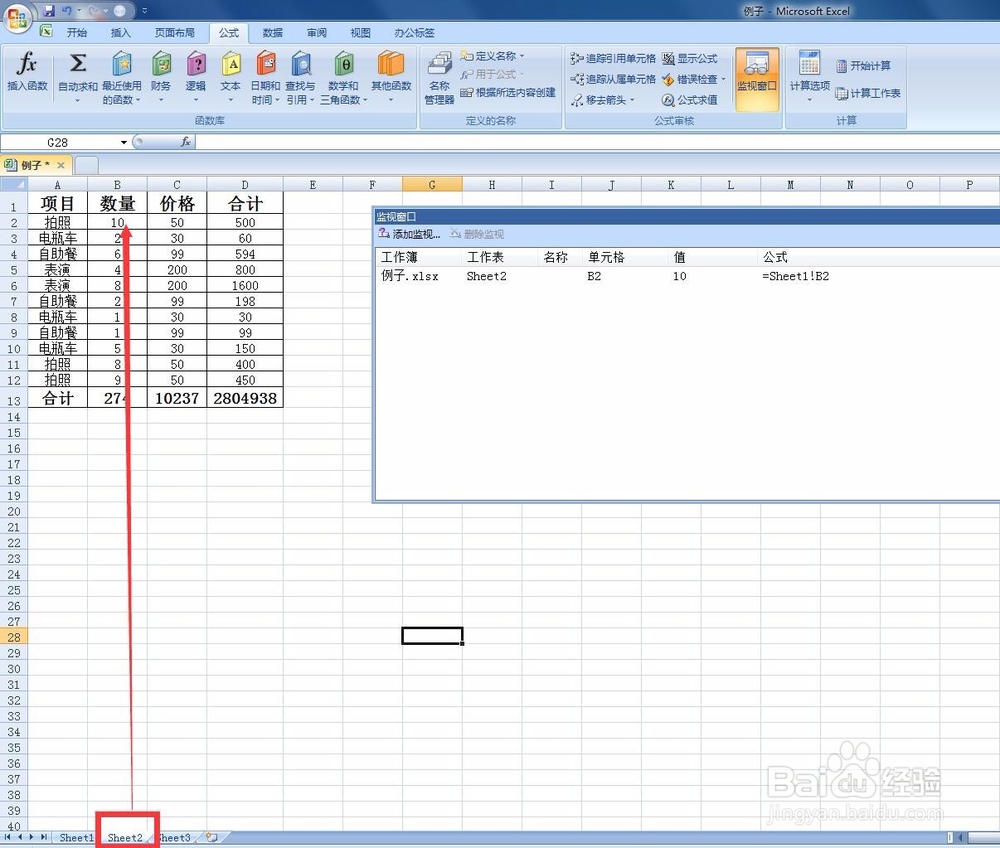1、如图所示,我在一个工作簿里建了两个工作表,分别问sheet1和sheet2
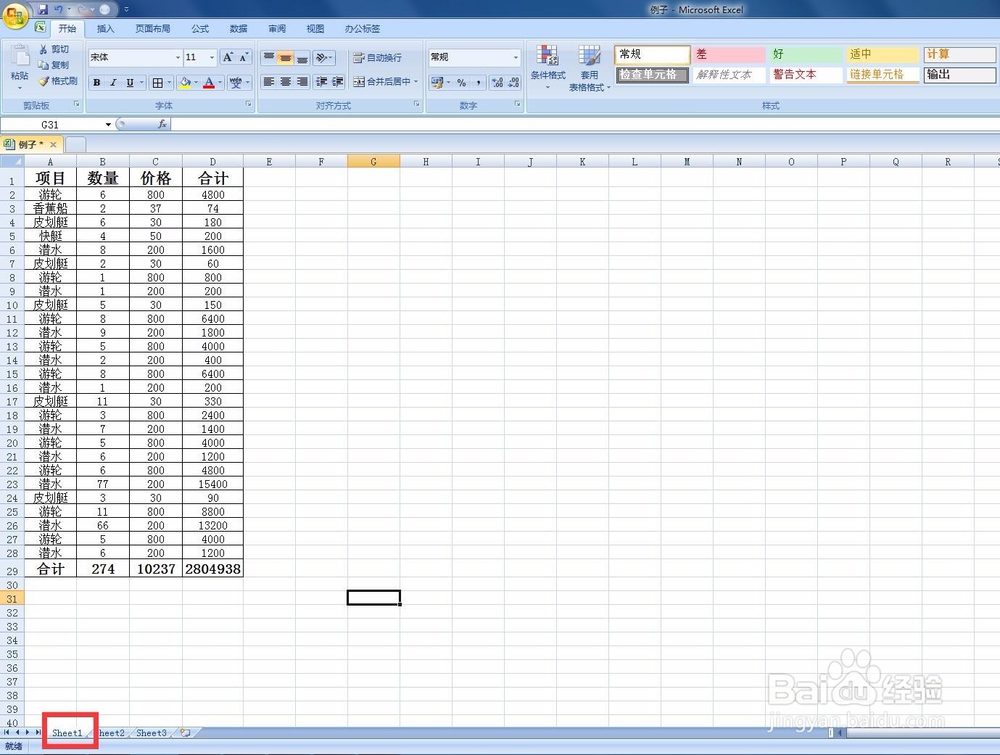
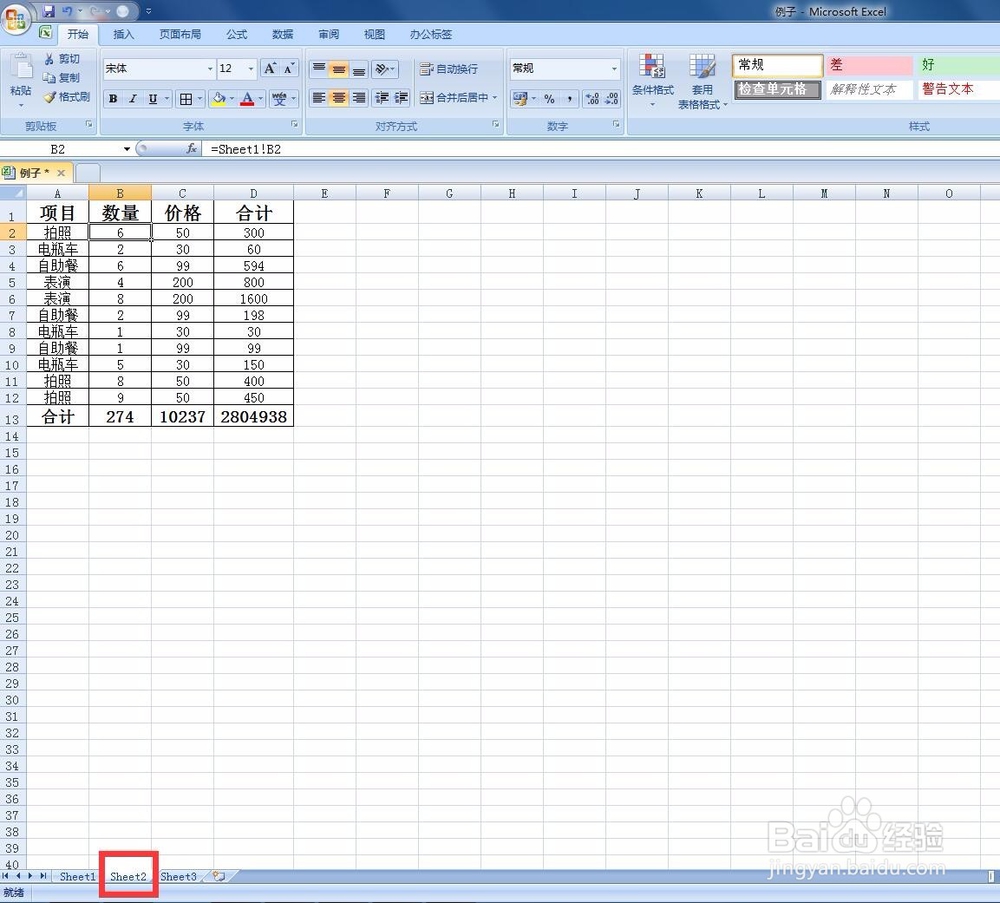
2、为了方便大家理解监视窗口的意义,我把sheet2中B2单元格取值为sheet1中B2的单元格,即公式=Sheet1!B2,下文我们将创建监视窗口监视sheet2中B2单元格的情况
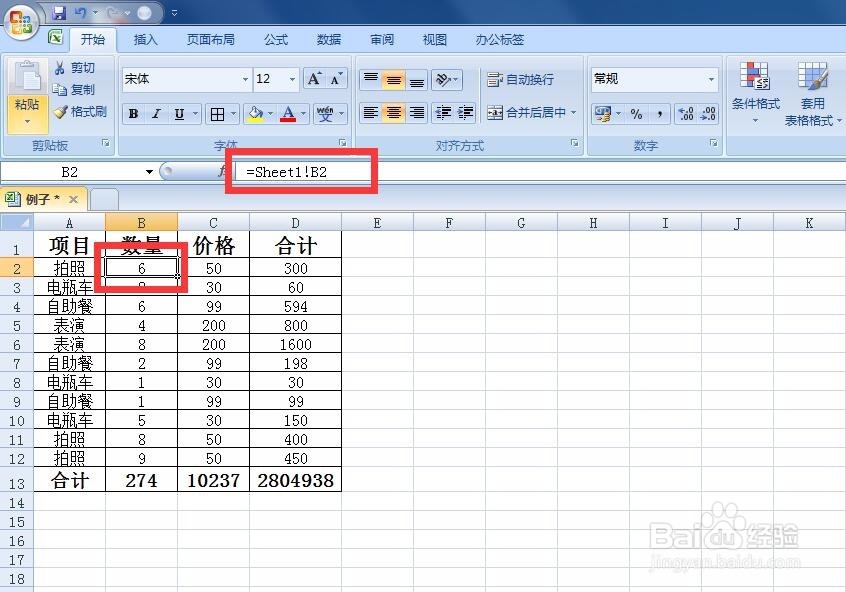
3、选择菜单栏公式——监视窗口功能
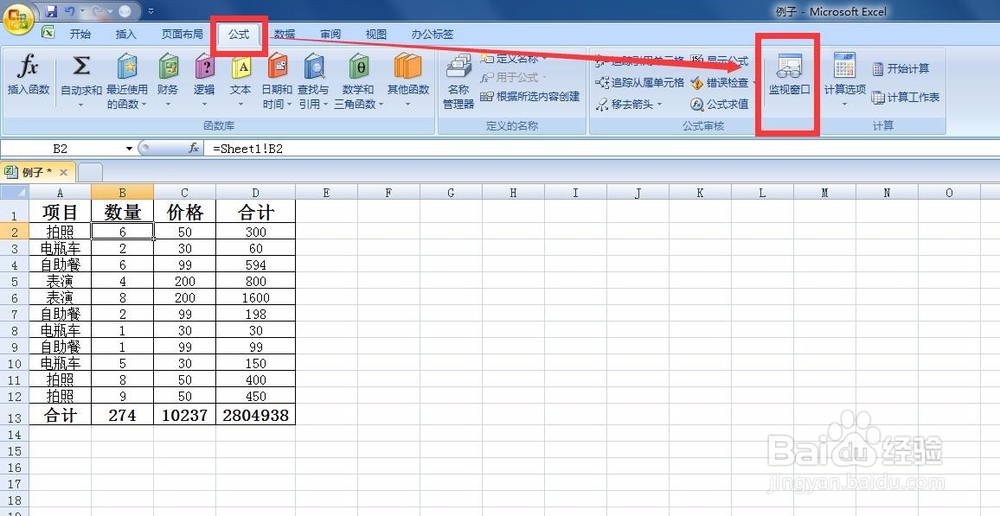
4、在弹出的“监视窗口”窗口点击左上角“添加监视”
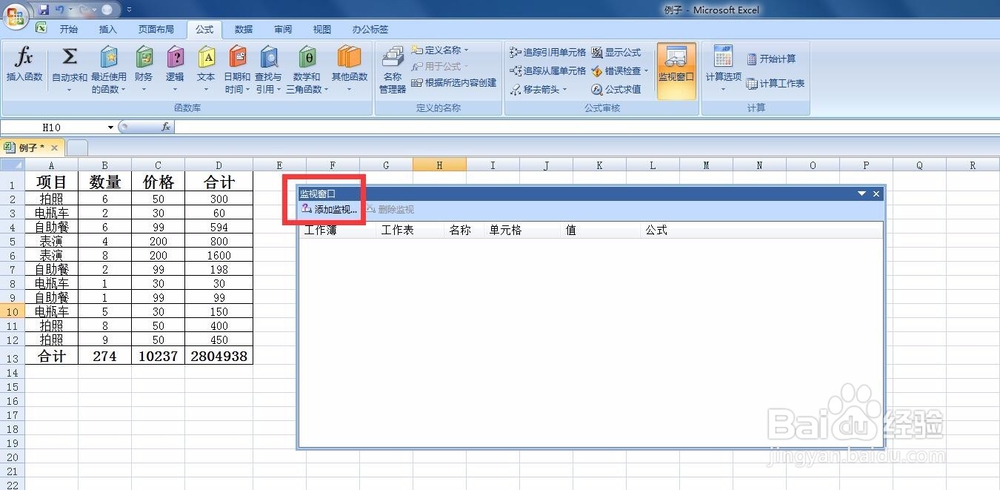
5、选择sheet2中B2单元格为监视点,然后单击添加按钮
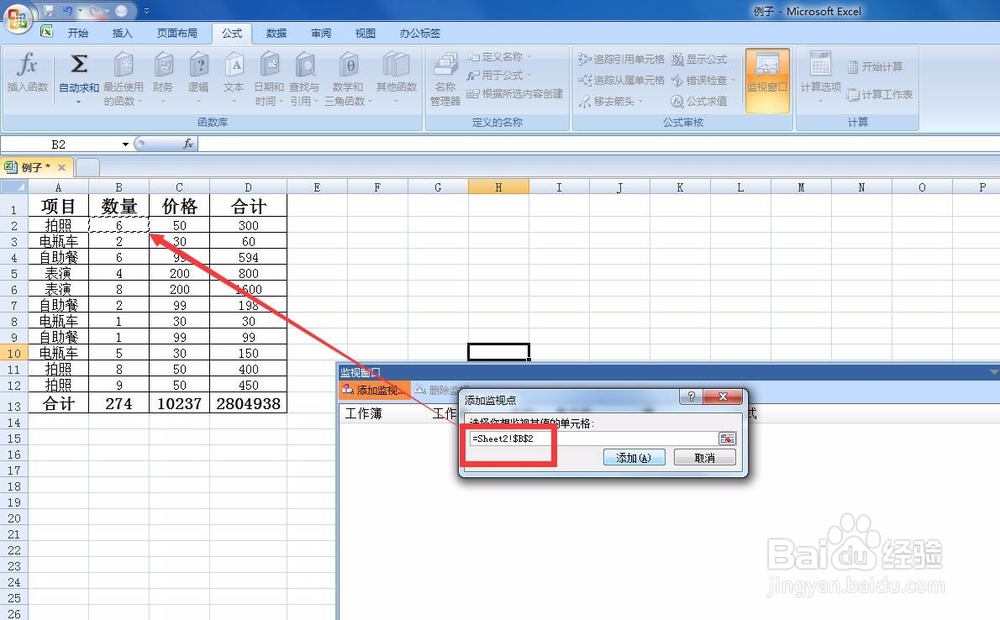
6、然后我们会注意到监视窗口中已经显示了sheet2中B2单元格的所有信息
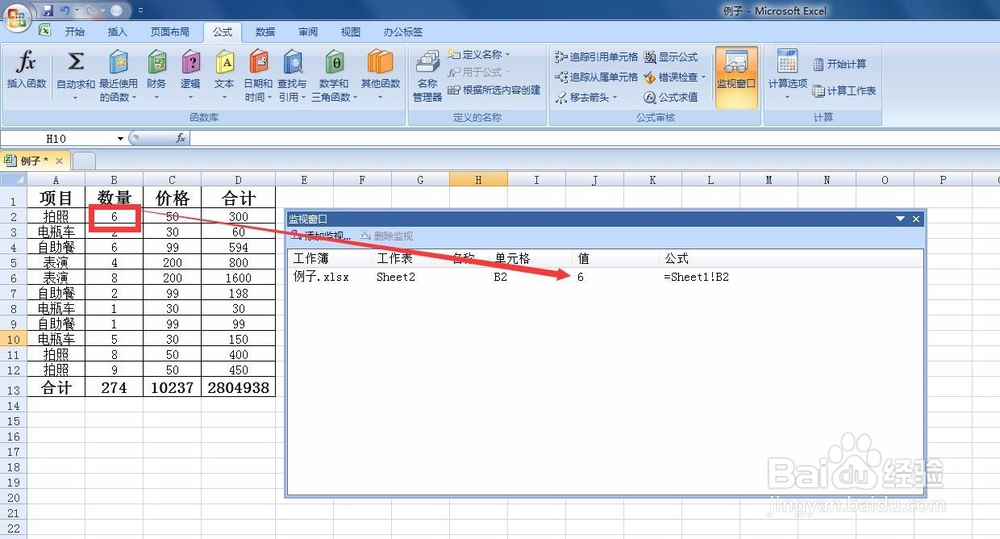
7、接下来我们将工作表切换到sheet1,我们会发现监视窗口是不会消失掉的,也就是说我们可以随时通过监视轻拔吴悃窗口查看sheet2中B2单元格的状况,本例中我将sheet1中B2的值由6改为10,大家可以发现监视窗口中的数值也相应改变为了10,意思是说sheet2中B2的值应该也是变成了10才会导致监视窗口的变化

8、最后我们可以切换到sheet2中查看,不难发现B2的值确实是变为了10